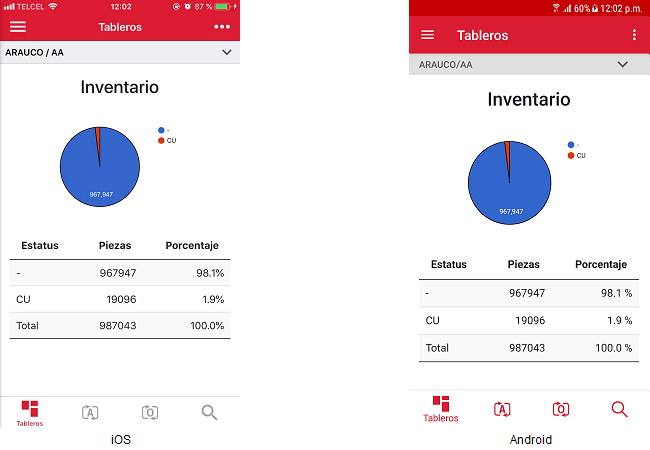Consultar tablero de “Inventario”.
El usuario presiona sobre el tab “Tableros” ubicado en la esquina inferior izquierda de la pantalla.La aplicación muestra el último tablero consultado por el usuario autenticado.
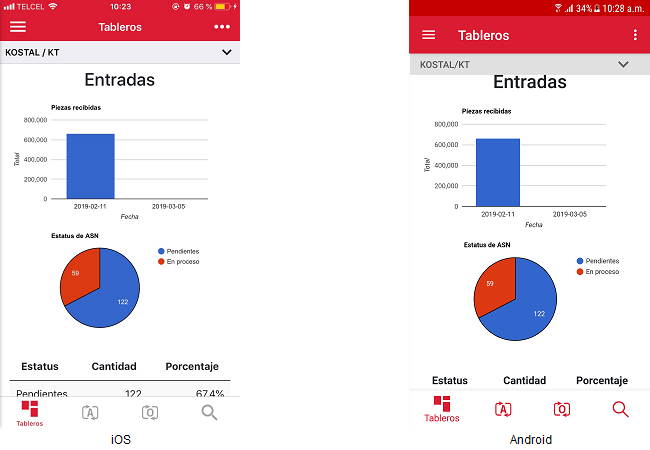
El usuario ingresa al menú ubicado en la esquina superior derecha de la pantalla y la aplicación muestra la lista de "Tableros".
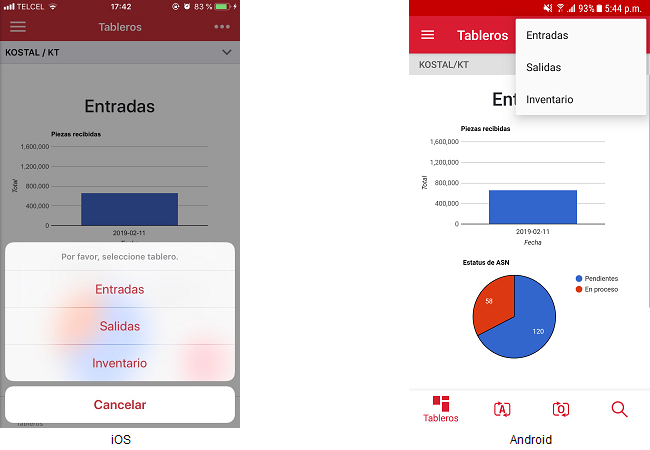
El usuario elige el tablero “Inventario” y se muestra la tabla que contiene la siguiente información:
- Estatus del inventario.
- Cantidad.
- Porcentaje.
- Total.
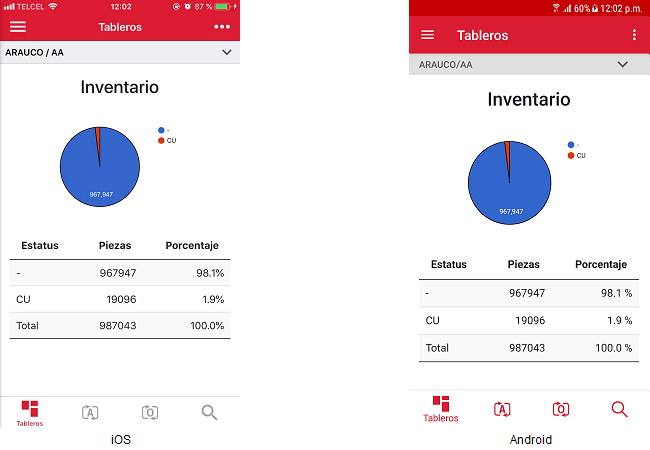
NOTA: La información de "Cantidad" cambia respecto a la unidad de medida que se tenga configurada en la Consola de Administración.
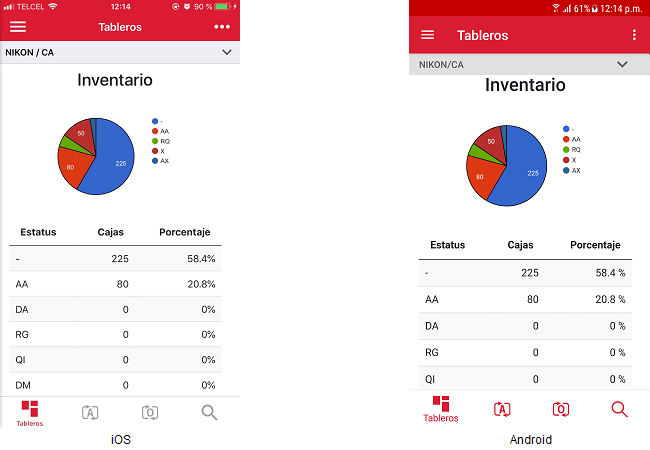
IMPORTANTE: Los estatus con cantidad cero no se deben mostrar.
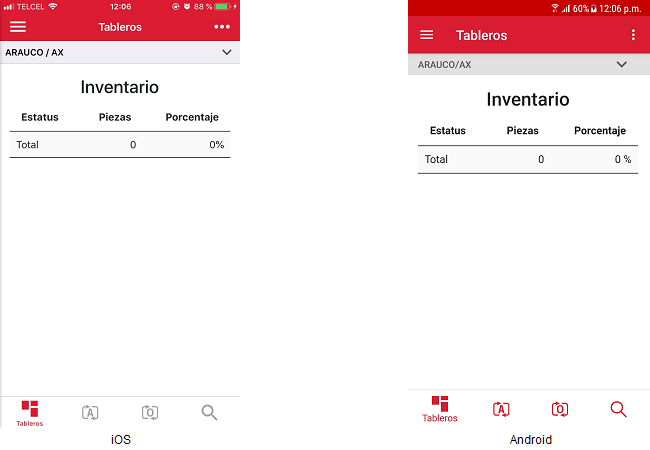
La información de la tabla y el gráfico corresponde al Site/Cuenta indicados en el encabezado de la pantalla.